WRF模式上机手册
WRF使用说明范文

WRF使用说明范文WRF (Weather Research Forecasting model) 是一个高分辨率的天气模式系统,用于模拟和预测各类天气现象。
它由国家大气研究中心(NCAR)和国家环境保护署(EPA)共同开发,已成为全球范围内天气预报、气候研究和环境模拟的重要工具。
本文将介绍WRF的基本使用说明。
一旦配置完成,用户可以使用WRF模式进行多种类型的模拟和预测。
WRF可以模拟从几十米到数百公里尺度上的天气现象,并且可以针对不同的气候区域进行区域定制。
使用WRF之前,用户需要准备好输入数据,包括地形数据、气象观测数据、近地面条件数据等。
WRF模型的运行包括两个主要步骤:预处理和模拟。
预处理步骤主要用于准备输入数据,包括将地形数据转换为模型所需格式,插值气象观测数据到模型网格,生成气象初值和边界条件等。
WRF提供了多个辅助工具,如WPS (WRF Preprocessing System) 来帮助用户完成这些预处理任务。
模拟步骤是WRF模型的核心部分,主要用于模拟和预测天气现象。
用户需要选择合适的模拟选项,包括时间步长、水平和垂直分辨率、物理参数化方案等。
WRF提供了多种物理参数化方案,如微物理方案、积云方案和辐射方案,用户可以根据需要进行选择。
总结起来,WRF是一种功能强大的天气模式系统,可以用于模拟和预测各类天气现象。
但是,使用WRF需要较高的计算机配置和编程基础,以及一定的气象和数值模式理论基础。
用户需要准备好输入数据,进行模拟参数配置,运行模拟,并使用后处理工具进行结果分析和可视化。
建议用户从官方文档和培训材料入手,学习相关的数值模式理论和编程技巧,并与其他用户和研发人员进行交流和讨论。
只有通过不断地实践和学习,用户才能更加熟练地使用WRF模型,并获得准确和可靠的模拟和预测结果。
WRF模式简单操作技巧-中文指南

WRF 模式操作指南The Institute of Atmospheric Physics,Chinese Academy of Sciences Northeast Institute of Geography and Agroecology, Chinese Academy of Sciences中国科学院大气物理研究所中国科学院东北地理与农业生态研究所二○一七年三月二十日目录1. WRF模式简介 (1)2. WRF模式的安装 (2)2.1 安装环境 (2)2.2 模式源程序 (2)2.3 NetCDF函数库的安装 (2)2.4 标准初始化(SI)的安装 (6)2.5 WRF模式的安装 (9)3. WRF模式与T213模式嵌套 (17)3.1 嵌套方案 (17)3.2 嵌套程序设计 (17)3.3编译嵌套程序 (21)3.4 嵌套的实现 (22)4. WRF模式系统的运行 (29)4.1 理想大气方案 (29)4.2 真实大气方案 (32)5. WRF模式系统作业卡 (47)5.1 源程序 (47)5.2 真实大气方案 (48)6. 模式结果的显示处理 (61)6.1 Vis5D格式 (61)6.2 MICAPS格式 (62)6.2 GrADS格式 (65)附录1. WRF模式参数配置说明 (68)附录2. T213场库参数表 (78)WRF模式系统安装/调试技术报告1. WRF模式简介WRF(Weather Research Forecast)模式系统是由许多美国研究部门及大学的科学家共同参与进行开发研究的新一代中尺度预报模式和同化系统。
WRF模式系统的开发计划是在1997年由NCAR中小尺度气象处、NCEP的环境模拟中心、FSL的预报研究处和奥克拉荷马大学的风暴分析预报中心四部门联合发起建立的,并由国家自然科学基金和NOAA共同支持。
现在,这项计划,得到了许多其他研究部门及大学的科学家共同参与进行开发研究。
中心WRF使用指南

中心WRF使用指南一、作业提交•1、在电脑上用Xshell客户端(或其他类似软件)登陆高性能账号,若不知道自己的高性能帐号在哪个分区,登陆帐号以后输入:pwd,可以看到如下图,home-后面的就是高性能帐号所在的分区(图中为YW分区):•2、如需直接提交作业,在高性能账号下创建放计算任务的文件夹test/run-12/wrf(该名称可以根据自己习惯命名):mkdir -p test/run-12/wrf•3、用FTP工具登录高性能帐号,将计算所需的算例文件通过XFTP上传至账号目录下test/run-12/wrf:•4、切换至Xshell界面,进入算例文件夹中:cd test/run-12/wrf•5、创建或拷贝提交作业的脚本文件wrf-4.0_YW.lsf(也可在Windows系统写好以后用FTP工具上传;现以YW分区直接从公共目录中拷贝为例),WRF软件脚本的路径在/home-yw/soft/jobscripts/中。
先查看脚本是否存在,图中wrf-4.0_YW.lsf即为所需脚本:•6、采用您最熟悉的方式将上述脚本拷贝至需要提交任务的文件夹中(注意cp后、./前有空格):•7、修改模板脚本:vi wrf-4.0_YW.lsf•8、输入字母“i”,进入编辑模式。
脚本内容如下,部分内容需要根据情况进行修改:•9、按下键盘上的esc键后,输入:wq保存脚本文件,并退出。
•10、将脚本文件转换为UNIX格式(如从Windows系统上传的话必须要转换,不然提交作业时会报错;若直接拷贝公共目录中的脚本,并在Linux环境中进行修改,则可以省略步骤10、11。
若提交作业的脚本名称不为wrf-4.0_YW.lsf,则需要修改为对应的脚本名称):dos2unix wrf-4.0_YW.lsf•11、赋予脚本文件可执行权限:chmod +x wrf-4.0_YW.lsf•12、用bsub命令提交作业脚本:bsub wrf-4.0_YW.lsf•13、如果提交正确,则会出现如下内容(其中Job后面的数字为:JobID,每个任务的JobID不一样,可根据JobID查看该任务情况,出问题时,请及时告知JobID,保留计算的输出文件):•14、查看任务是否计算完成,可以使用bjobs命令(当出现:Done successfully. The CPU time used is xxxx seconds说明计算结束):bjobs -l•15、任务计算结束后,可以查看输出文件,检查任务是否计算成功(作业脚本中指定的输出文件):tail .0000•16、如果计算成功,在输出文件.0000的最后会出现如下部分:二、短时间使用软件相关命令•1、WRF软件安装完成后会生成如下可执行文件:•2、若需直接使用WRF软件的可执行文件进行短时间文件处理或操作,必须进入编译节点,ssh +编译节点IP/名称。
WRF使用说明
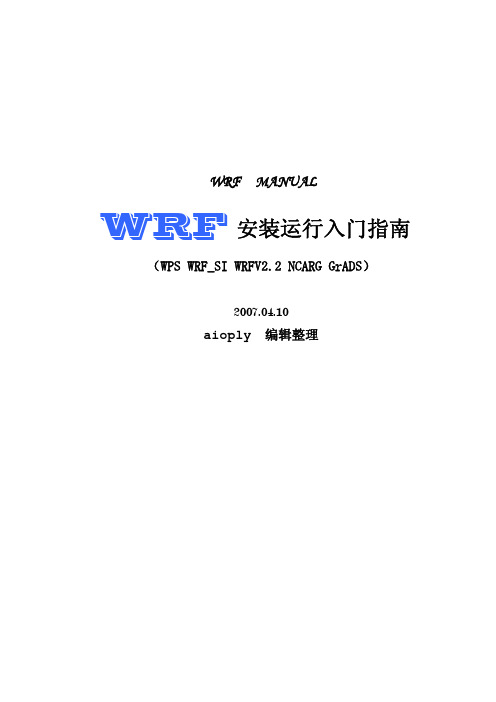
• Real-data and idealized simulations • Various lateral boundary condition options for real-data and idealized simulations • Full physics options • Non-hydrostatic and hydrostatic (runtime option) • One-way, two-way nesting and moving nest • Three-dimensional analysis nudging • Observation nudging • Applications ranging from meters to thousands of kilometers
4.1.3. ~使用 WRFSI 的 GUI~ ・・・・・・・・・・・・・・・・・・・・・・ 27
4.2. ~运行 WRF_SI~ ・・・・・・・・・・・・・・・・・・・・・・・・・・・ 28
STEP1: Localize model domain and create static files ・・・・・・・・・・・・・・ 28
aioply
WRF 安装运行入门指南
WRቤተ መጻሕፍቲ ባይዱ 安装运行入门指南
WRF模式入门指南

(一)WPS 预处理过程----------------------------------------------------(28) (二)WRF 主程序过程----------------------------------------------------(29) 附 1:namelist.wps 的参数简单说明-------------------------------------(30) 附 2:namelist.input 的参数简单说明-----------------------------------(32) 附 3:模拟 1013 号台风的 namelist.wps 及 namelist.input 范例-----(35) 附 4:一些简单的 LINUX、UNIX 命令--------------------------------------(39)
4
兰溪之水修订版
其变为 free)
WRF 模式入门指南
图 9 创建 swap 交换分区,点击“新建”,出现上图,大小(MB)的设置按实际情况而定, 一般机器内存大于 1G 的,建议设为 2048MB
图 10 创建根挂载点,把剩余的空闲空间选中,然后点击“编辑”,出现上图,大小为你剩 下的所有空闲空间的大小
子网掩码以及网关信息。
图 14 继续设置【网关】、DNS 地址等信息,然后点击【下一步】
7
兰溪之水修订版
WRF 模式入门指南
中大的 DNS 服务器的 IP 地址是: 南校区:202.116.64.1, 202.116.64.2, 202.116.64.3 南校区学生宿舍区:202.116.64.119, 202.116.64.120 北校区:202.116.96.1, 202.116.96.2 珠海校区:211.66.128.1, 211.66.128.2 东校区:222.200.160.1, 222.200.160.2
WRF模式上机手册
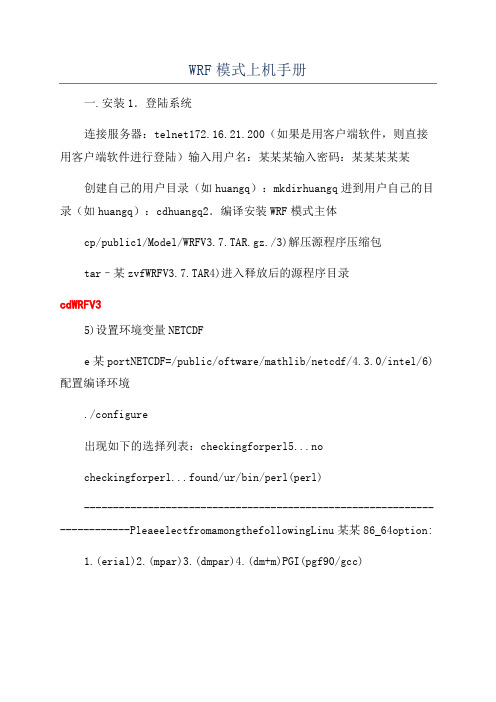
WRF模式上机手册一.安装1.登陆系统连接服务器:telnet172.16.21.200(如果是用客户端软件,则直接用客户端软件进行登陆)输入用户名:某某某输入密码:某某某某某创建自己的用户目录(如huangq):mkdirhuangq进到用户自己的目录(如huangq):cdhuangq2.编译安装WRF模式主体cp/public1/Model/WRFV3.7.TAR.gz./3)解压源程序压缩包tar–某zvfWRFV3.7.TAR4)进入释放后的源程序目录cdWRFV35)设置环境变量NETCDFe某portNETCDF=/public/oftware/mathlib/netcdf/4.3.0/intel/6)配置编译环境./configure出现如下的选择列表:checkingforperl5...nocheckingforperl...found/ur/bin/perl(perl)------------------------------------------------------------------------PleaeelectfromamongthefollowingLinu某某86_64option:1.(erial)2.(mpar)3.(dmpar)4.(dm+m)PGI(pgf90/gcc)5.(erial)6.(mpar)7.(dmpar)8.(dm+m)PGI(pgf90/pgcc):SGIMPT9.(e rial)10.(mpar)11.(dmpar)12.(dm+m)PGI(pgf90/gcc):PGIaccelerator13 .(erial)14.(mpar)15.(dmpar)16.(dm+m)INTEL(ifort/icc)17.(dm+m)INTEL(ifort/icc):某eonPhi(MICarchitecture)18.(erial)19.(mpar)20.(dmpar)21.(dm+m)INTEL(ifort/icc):某eon(SNBwithAV某mod)22.(erial)23.(mpar)24.(dmpar)25.(dm+m)INTEL(ifort/icc):SGIMP T26.(erial)27.(mpar)28.(dmpar)29.(dm+m)INTEL(ifort/icc):IBMPOE30.(erial)31.(dmpar)PATHSCALE(pathf90/pathcc)32.(erial)33.(m par)34.(dmpar)35.(dm+m)GNU(gfortran/gcc)36.(erial)37.(mpar)38.(d mpar)39.(dm+m)IBM(某lf90_r/cc_r)40.(erial)41.(mpar)42.(dmpar)43.(dm+m)PGI(ftn/gcc):Cray某CCLE44.(erial)45.(mpar)46.(dmpar)47.(dm+m)CRAYCCE(ftn/gcc):Cray 某Eand某C48.(erial)49.(mpar)50.(dmpar)51.(dm+m)INTEL(ftn/icc):Cray某C52.(erial)53.(mpar)54.(dmpar)55.(dm+m)PGI(pgf90/pgcc)56.(erial)57.(mpar)58.(dmpar)59.(dm+m)PGI(pgf90/gcc):-f90=pgf9060.(erial)61.(mpar)62.(dmpar)63.(dm+m)PGI(pgf90/pgcc):-f90=pgf90Enterelection[1-63]:15(建议选择16)7)编译模式主体编译成功后,在main目录下有real.e某e和wrf.e某e。
WRF模式入门指南
WRF模式入门指南WRF(Weather Research and Forecasting)是一种用于天气预报和气候研究的大气模式。
它是由美国国家大气研究中心(NCAR)、美国海洋和大气管理局(NOAA)、五国共同研究中心(UCAR)和其他合作机构共同开发的。
WRF模式具有高分辨率、多尺度、灵活性和可拓展性等特点,可以模拟各种天气系统,从小尺度的雷暴到大尺度的气压系统。
WRF模式的使用可以帮助气象学家、气候学家和环境科学家等研究人员预测天气现象,了解气候变化,并提供有关空气质量、灾害风险和海洋环境等方面的信息。
以下是一个WRF模式的入门指南,帮助初学者开始使用该模式。
安装完成后,你需要创建一个工作目录,并设置WRF模式的运行环境。
这包括设置环境变量和路径,以及配置模型运行参数。
这些信息可以在WRF模式的用户指南中找到,你需要仔细阅读并按照指导进行设置。
在模型运行之前,你需要准备输入数据。
WRF模式的输入数据包括初始条件和边界条件。
初始条件是指在模型开始时的大气状态,通常是由一个初始观测和分析数据集生成的。
边界条件是在模拟区域外部的边界上提供的数据,用于模拟区域和外部大气之间的相互作用。
这些数据可以来自全球或区域的气候模式输出。
一旦你准备好了输入数据,就可以开始运行模型了。
WRF模式提供了多种运行方式,包括单节点运行和并行运行。
单节点运行适用于小规模模拟,而并行运行适用于大规模或高分辨率模拟。
你可以根据自己的需要选择适当的运行方式,并使用相应的命令将模型提交到计算节点上运行。
模型运行完成后,你可以使用WRF模式的后处理工具来分析模拟结果。
这些工具可以帮助你提取和可视化模拟数据,例如气温、风速、降水量等。
你可以使用Python或其他编程语言编写自己的后处理脚本,以满足特定的分析需求。
最后,进行模型验证和评估是非常重要的。
你可以将模拟结果与观测数据进行对比,以评估模型的性能。
这可以帮助你了解模型在不同天气事件中的表现如何,并识别模拟结果中的误差和不确定性。
WRF模式入门指南
(一)WPS 预处理过程----------------------------------------------------(28) (二)WRF 主程序过程----------------------------------------------------(29) 附 1:namelist.wps 的参数简单说明-------------------------------------(30) 附 2:namelist.input 的参数简单说明-----------------------------------(32) 附 3:模拟 1013 号台风的 namelist.wps 及 namelist.input 范例-----(35) 附 4:一些简单的 LINUX、UNIX 命令--------------------------------------(39)
IP 地址 子网掩码 默认网关
8
兰溪之水修订版
WRF 模式入门指南
图 15 配置时区,保留默认即(亚洲/上海),然后下一步
图 16 配置超级管理员 root 的口令,登录系统时的密码是这个口令,或者以超级管理员 的身份操作时,也要输入这个口令
9
兰溪之水修订版
WRF 模式入门指南
图 17 选择要安装的软件包 (请大家在下面一步的时候注意选择安装包。)
图 1 安装菜单及安装选项,按下回车键直接开始安装 (这里可以选择文本界面和图形界面两种形式的安装,按 ENTER 键直接进行图形界面的安
装,如果敲写 linux text 再按 ENTER 则进行文本界面的安装,强烈建议直接回车安装)
WRF模式简易操作中文指南
WRF模式简易操作中文指南WRF模式是一种被广泛应用于大气科学研究和天气预报的数值模式。
它的全称是Weather Research and Forecasting Model,可用于模拟大尺度气象系统和小尺度局地天气现象。
下面是WRF模式简易操作的中文指南。
第一步:安装WRF模式接下来,打开终端或命令提示符窗口,并进入WRF模式的安装目录。
执行configure命令来配置WRF模式的编译选项。
根据你的需求,可以选择编译WRF-ARW(大尺度)或WRF-NMM(小尺度)的版本。
第二步:准备输入数据在运行WRF模式之前,你需要准备一些输入数据,包括大气场初始条件、边界条件和地形数据。
这些数据可以从气象观测和卫星观测中获取,也可以从其他数值模式或数据集中提取。
首先,准备大气场初始条件。
这些数据包括温度、湿度、风速和风向等。
你可以使用观测资料或来自其他数值模式的输出作为初始条件。
将这些数据保存为WRF模式可以识别的格式,通常是WRF输入数据格式(WRF input data format)。
接下来,准备边界条件。
边界条件是模拟区域外部的大气场数据,用于描述模拟区域与周围环境的相互作用。
这些数据通常也可以从观测资料或其他数值模式的输出中提取。
最后,准备地形数据。
地形数据描述了模拟区域的地形高度和地表粗糙度等信息。
在WRF模式中,地形数据以地形高度(terrain height)和地表粗糙度(land-use category)的形式存在。
第三步:配置模拟实验打开namelist.input文件,并根据你的需求修改其中的参数。
这些参数包括模拟起始时间、模拟区域的边界和分辨率、模拟时长和时间步长等。
配置好运行参数后,保存并关闭namelist.input文件。
你还可以创建一个专门的工作目录,并将输入数据和运行参数文件放入其中。
这样可以更好地组织你的模拟实验。
第四步:运行WRF模式运行WRF模式需要调用WRF模式的可执行文件,并指定输入数据和运行参数文件。
WRF模式入门指南
WRF模式入门指南WRF(Weather Research and Forecasting)模式是一种流行的天气数值预测模式,可用于预测从小尺度到大尺度的天气过程,并广泛应用于天气预报、气候研究和空气质量模拟等领域。
本文将提供一个WRF模式的入门指南,帮助读者了解WRF模式的基本概念、安装和配置过程以及如何运行和解释模拟结果等内容。
1.WRF模式的基本概念-WRF模式基于有限差分方法,将大气划分为水平上的格点和垂直上的多个层次。
-WRF模式包括多个物理过程模块,如大气动力学、辐射传输、湍流参数化等,通过模拟这些过程来预测天气变化。
-WRF模式可以通过配置不同的参数和物理方案来适应不同的研究需求和预报任务。
2.安装和配置WRF模式-配置编译环境,包括设置环境变量、加载必要的软件库等。
- 运行配置脚本,根据需求选择编译选项,并生成Makefile。
- 编译WRF模式,执行Make命令进行编译。
-安装WRF模式,将编译生成的可执行文件复制到指定目录。
3.WRF模式的运行-准备模拟所需的输入数据,包括初始场、边界条件和外部强迫数据。
- 编写并配置WRF模式所需的输入文件,如namelist.input、namelist.wps等。
-运行WRF预处理系统(WPS),将输入数据处理为WRF模式所需的格式。
- 运行WRF模式,执行wrf.exe或mpirun命令,并指定输入文件。
-监控模拟进程,包括查看日志文件、输出文件以及诊断信息等。
-解释和分析模拟结果,使用可视化工具或编程语言进行后处理和数据分析。
4.WRF模式的结果解释-了解WRF模式输出的主要变量,如温度、湿度、风速、降水等。
-对模拟结果进行验证,与实测数据进行对比,评估模拟的准确性。
-分析模拟结果的时空分布特征,探索天气系统的演变过程。
-使用统计方法和数值模型评估指标,比较不同模拟实验的性能。
-利用后处理工具和编程语言进行进一步分析,如绘制图表、计算气象量等。
- 1、下载文档前请自行甄别文档内容的完整性,平台不提供额外的编辑、内容补充、找答案等附加服务。
- 2、"仅部分预览"的文档,不可在线预览部分如存在完整性等问题,可反馈申请退款(可完整预览的文档不适用该条件!)。
- 3、如文档侵犯您的权益,请联系客服反馈,我们会尽快为您处理(人工客服工作时间:9:00-18:30)。
WRF模式上机手册一.安装1.登陆系统连接服务器:telnet (如果是用客户端软件,则直接用客户端软件进行登陆)输入用户名:user输入密码:password进到数据空间:cd /dgpfs/fs2/tc?创建自己的用户目录(如denglt):mkdir denglt进到用户自己的目录(如denglt):cd denglt2.编译安装WRF模式主体1)获取源程序包(获取源程序代码可从WRF的官方网站下载)cp /u/wrf_xp/src/WRFV2.2.TAR.gz ./2)解压源程序压缩包gunzip WRFV2.2.TAR.gz3)释放源程序包tar –xvf WRFV2.2.TAR4)进入释放后的源程序目录cd WRFV25)设置环境变量NETCDFexport NETCDF= /opt/netcdf-3.5.16)配置编译环境configure出现如下的选择列表:------------------------------------------------------------------------Please select from among the following supported platforms.1. AIX (single-threaded, no nesting)2. AIX SM (OpenMP, no nesting)3. AIX DM-Parallel (RSL_LITE, IBM-MPI, Allows nesting)4. AIX DM-Parallel (RSL, IBM-MPI, allows nesting)5. AIX DM-Parallel (RSL, IBM-MPI, allows nesting )(PARALLEL HDF5)6. AIX DM-Parallel (RSL_LITE, IBM-MPI, Allows nesting )(PARALLEL HDF5)7. AIX DM-Parallel/SM-Parallel (not recommended)(RSL,IBM-MPI,OpenMP,allows nesting)8. AIX DM-Parallel (RSL, IBM-MPI, MCEL) May 2003, EXPERIMENTAL9. AIX (single-threaded, nesting using RSL without MPI)10. AIX (OpenMP, nesting using RSL without MPI)Enter selection [1-10] : 3 (建议选择3)7)编译模式主体compile em_real编译成功后,在main目录下有real.exe和wrf.exe。
如果没有,则说明编译失败。
3.编译WPS1)获取源程序包(获取源程序代码可从WRF的官方网站下载)cp /u/wrf_xp/src/WPSV2.2.TAR.gz ./2)解压源程序压缩包gunzip WPSV2.2.TAR.gz3)释放源程序包tar –xvf WPSV2.2.TAR4)进入释放后的源程序目录cd WPS5)设置环境变量NETCDFexport NETCDF= /opt/netcdf-3.5.1(/g/app/netcdf-3.6.2)6)配置编译环境configure出现如下的选择列表:------------------------------------------------------------------------Please select from among the following supported platforms.1. AIX serial, NO GRIB22. AIX serial3. AIX DM parallel, NO GRIB24. AIX DM parallelEnter selection [1-4] : 3 (建议选择3)7)编译WPScompile wps编译成功后,在WPS的主目录下有geogrid.exe、ungrib.exe和metgrid.exe。
如果没有,则说明编译失败。
8)编译WPS的辅助工具compile util编译成功后,在util目录下有g1print.exe、mod_levs.exe、plotgrids.exe、avg_tsfc.exe、g2print.exe、plotfmt.exe和rd_intermediate.exe。
如果没有,则说明编译失败。
配置编译环境是选择了不支持GRIB2的选项,所以g2print.exe是没有产生。
二.运行WPS,进行数据前处理1.运行geogrid.exe,生成模式格点和处理静态数据1)获取静态资料用户可以从WRF的官方网站获取WRF模式运行所需的静态资料。
高分辨率的静态数据压缩包有371M,解压后大约有10G,低分辩率的静态数据包有11.2M,解压后大约有264M。
在/dgpfs/fs2/wrf_xp/geog目录中有已经解压后的静态数据,我们可以做一个连接后直接使用。
cd /dgpfs/fs2/wrftc?/dengltln –sf /dgpfs/fs2/wrf_xp/geog geog到geog目录下查看一下:cd geogls2)编辑参数列表文件namelist.wps回到WPS的主目录,进行编辑操作。
&sharewrf_core = 'ARW',max_dom = 1,io_form_geogrid = 2,opt_output_from_geogrid_path = './',debug_level = 0/&geogridparent_id = 1,parent_grid_ratio = 1,i_parent_start = 1,j_parent_start = 1,s_we = 1,e_we = 74,s_sn = 1,e_sn = 61,geog_data_res = '10m','2m',dx = 60000,dy = 60000,map_proj = 'lambert',ref_lat = 40.0ref_lon = 102truelat1 = 30.0,truelat2 = 60.0,stand_lon =102.geog_data_path = '/dgpfs/fs2/wrf_xp/geog'opt_geogrid_tbl_path = ' geogrid/'/提示:这里可以用wps的辅助工具plotgrids.exe程序来调整自己定义的区域参数。
具体操作是:a)运行plotgrids.exe程序util/plotgrids.exeb)运行图形查看软件idt/usr/local/bin/ idt gmetac)弹出窗口里,点击“”键。
3)创建运行geogrid.exe程序的作业卡vi geogrid.cmd创建后的geogrid.cmd的文件内容格式如下:###################################################### run the program geogrid.exe of WPS######################################################@ job_type = parallel#@ class = normald#@ comment=WRF#@ initialdir = /dgpfs/fs2/user/WRF/WPS#@ executable = geogrid.exe#@ input = /dev/null#@ output =geogrid.out#@ error =geogrid.err#@ node = 1#@ tasks_per_node = 8#@ node_usage = shared#@ network.MPI = css0,shared,US#@ notification = never#@ wall_clock_limit = 00:10:00#@ queue4)提交作业卡geogrid.cmdllsubmit geogrid.cmd运行成功之后,在当前目录下会产生一个静态数据文件geo_em.d01.nc。
2.运行ungrib.exe,解码GRIB数据1)获取GRIB码数据文件用户可以从网络中获取全球模式GRIB格式的气象场资料。
在IBM机器上,可以到以下目录下进行连接:/dgpfs/fs2/wrf_xp/grib/ln –sf /dgpfs/fs2/wrf_xp/grib/ grib2)根据数据来源模式具体情况,选择与此模式相应的变量列表文件。
这里以GFS模式的气象要素场为例:ln –sf ungrib/Variable_Tables/Vtable.GFS Vtable3)连接GRIB码数据文件成GRIB.???格式l ink_grib.csh grib/gfs4)编辑参数列表文件namelist.wps&sharewrf_core = 'ARW',max_dom = 1,start_date = '2006-08-16_12:00:00',end_date = '2006-08-16_18:00:00',interval_seconds = 21600io_form_geogrid = 2,opt_output_from_geogrid_path = './',debug_level = 0/&ungribout_format = 'WPS'/提示:查看GRIB码数据的头信息可以用g1print.exe命令:util/g1print.exe GRIB.AAA5)创建运行ungrib.exe程序的作业卡vi ungrib.cmd创建后的ungrib.cmd的文件内容格式如下:###################################################### run the program ungrib.exe of WPS######################################################@ job_type = serial#@ class = interactive#@ initialdir = /dgpfs/fs2/wrftc?/denglt/WPS#@ executable = ungrib.exe#@ input = /dev/null#@ output =ungrib.out#@ error =ungrib.err#@ notification = never#@ wall_clock_limit = 00:10:00#@ queue6)提交作业卡ungrib.cmdllsubmit ungrib.cmd提示:a)ungrib的结果文件“FILE:…”可以用WPS的工具软件rd_intermediate.exe程序进行查看,以验证数据的正确性。
